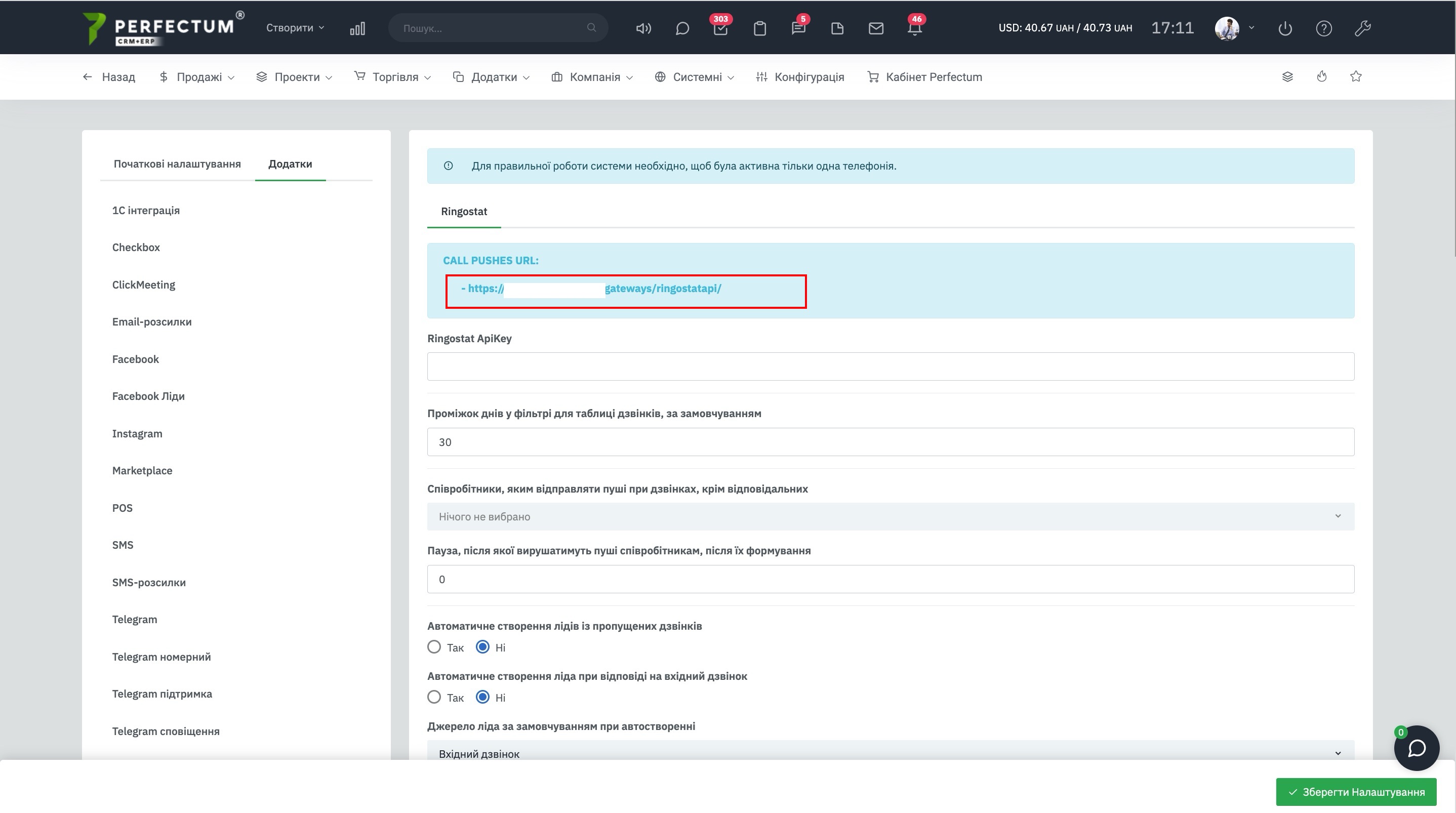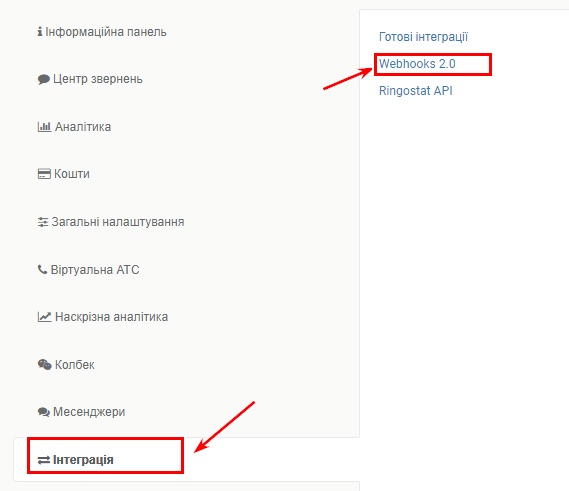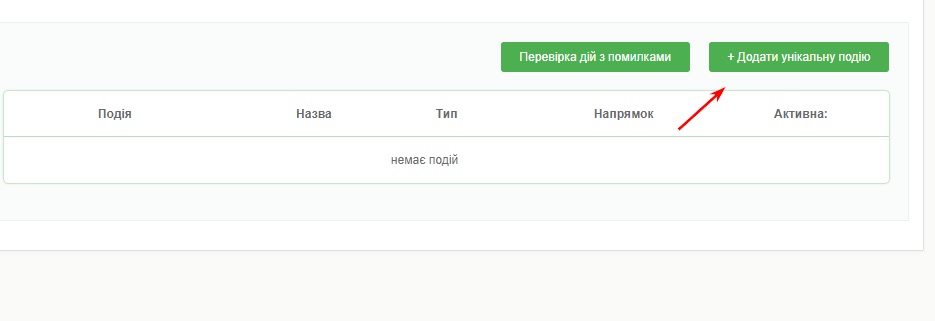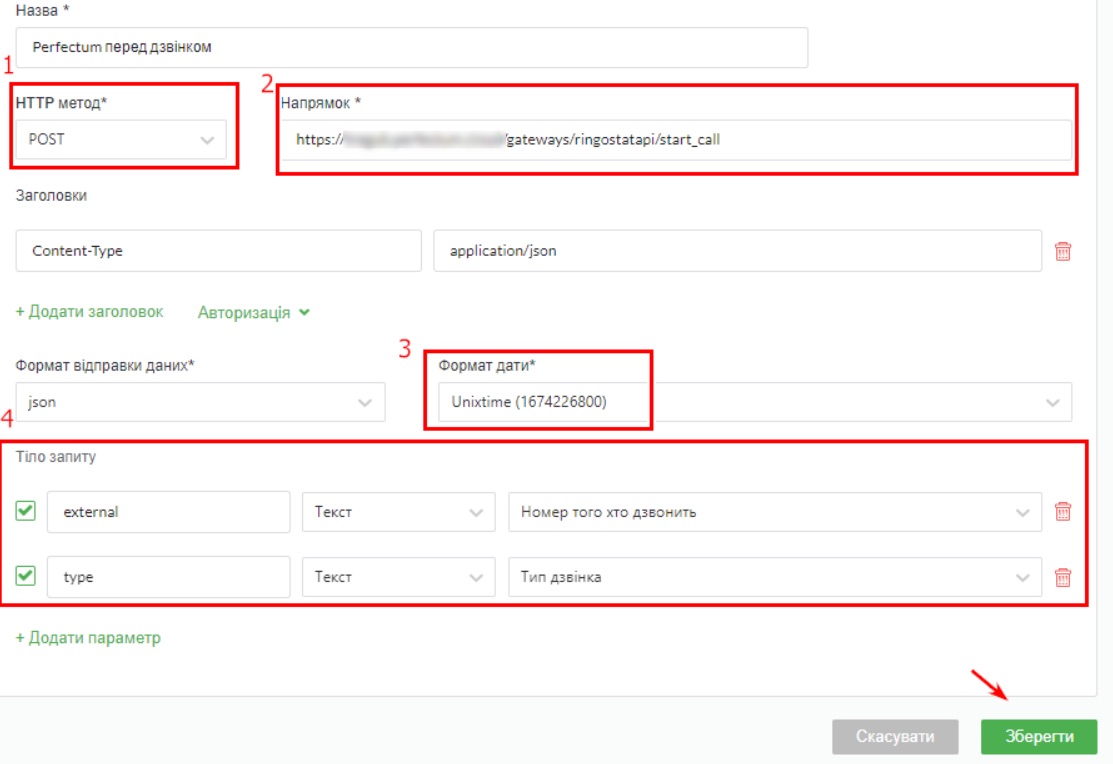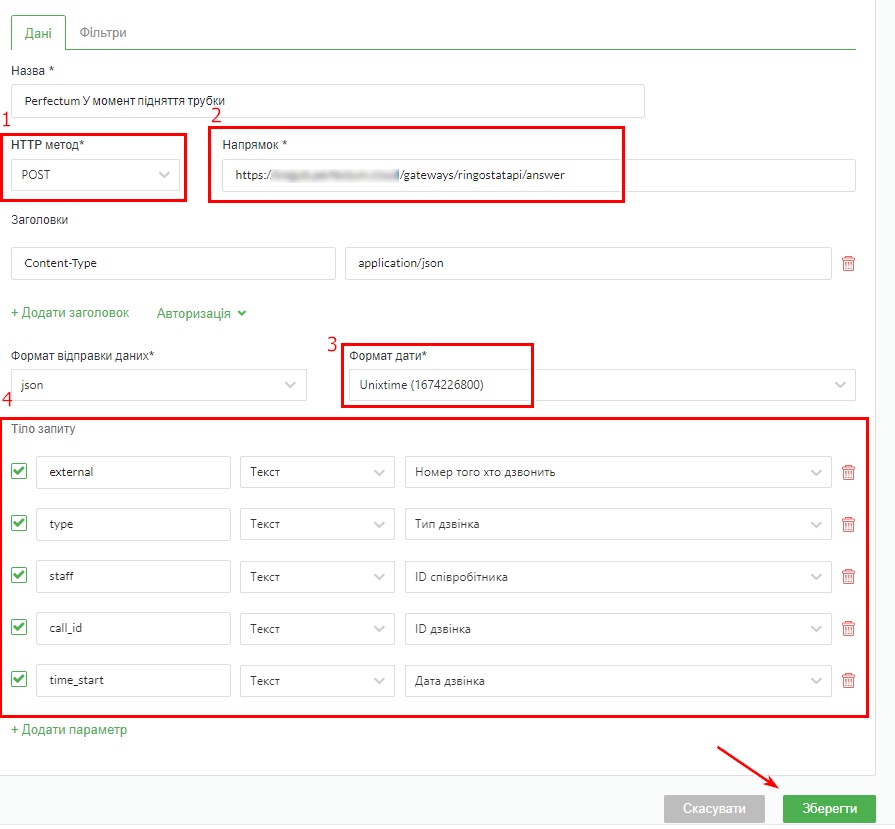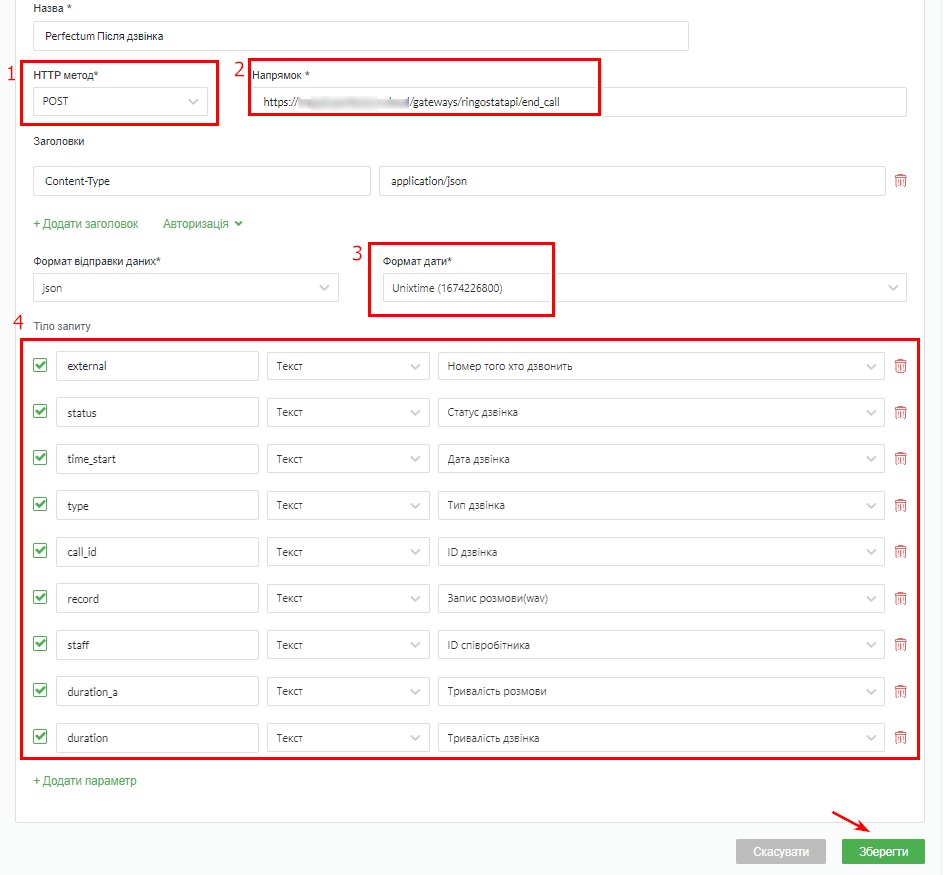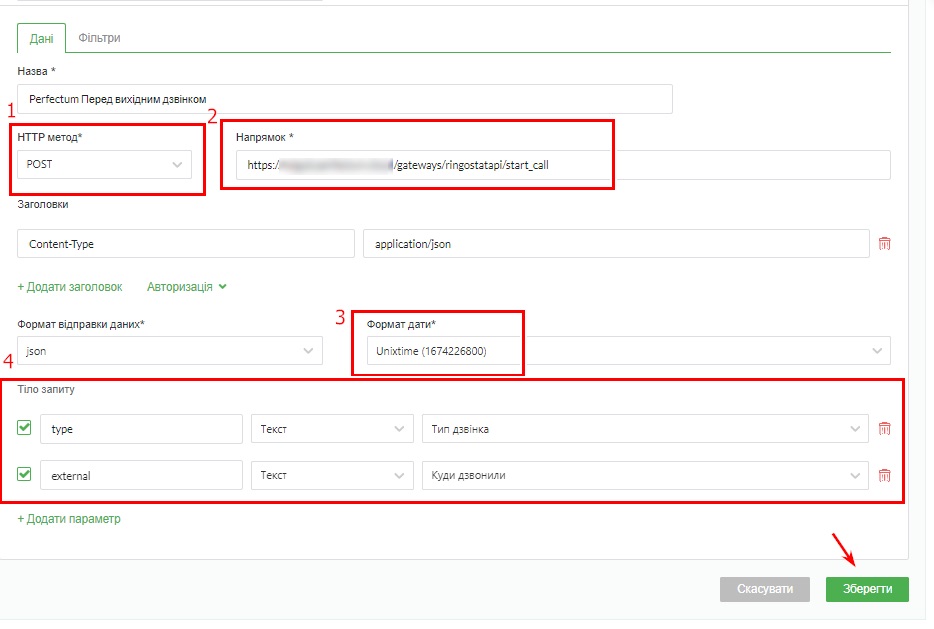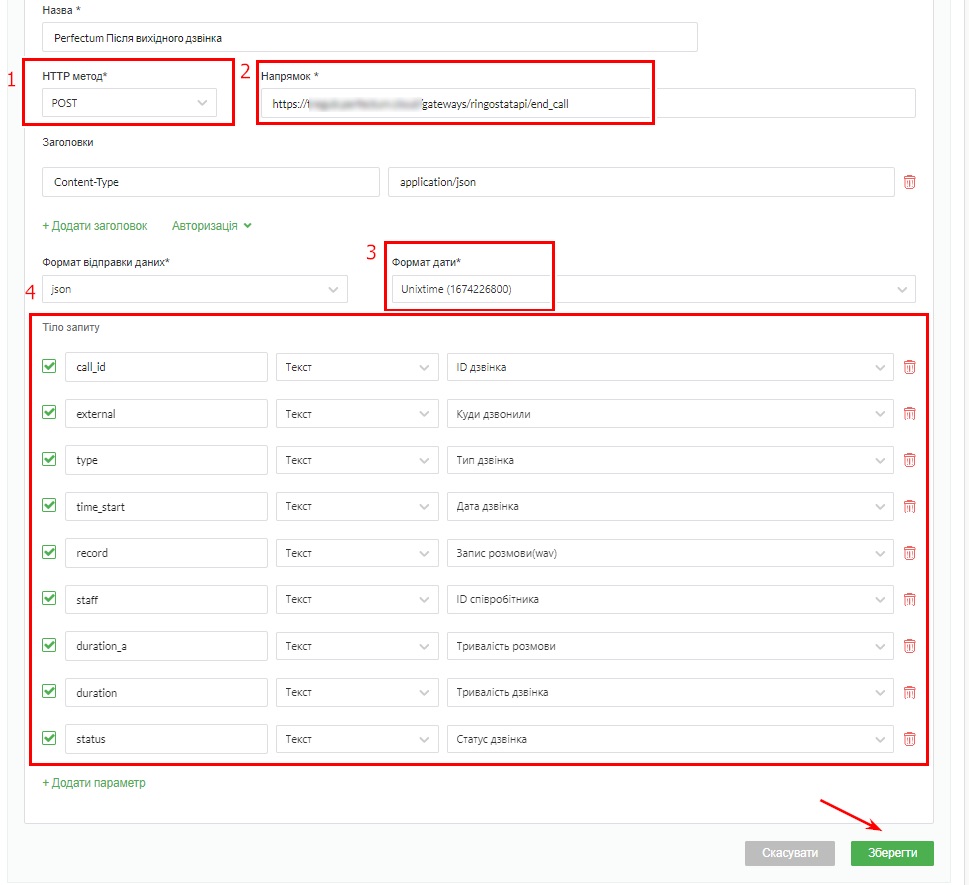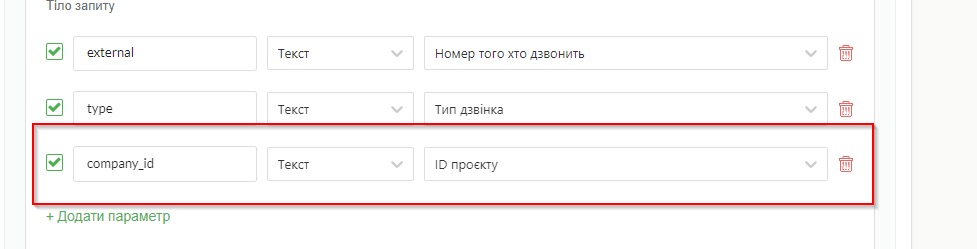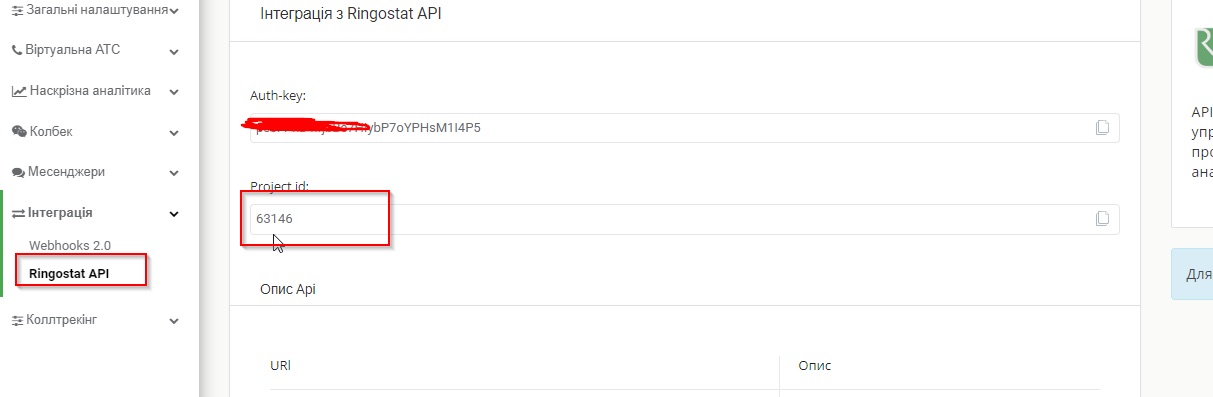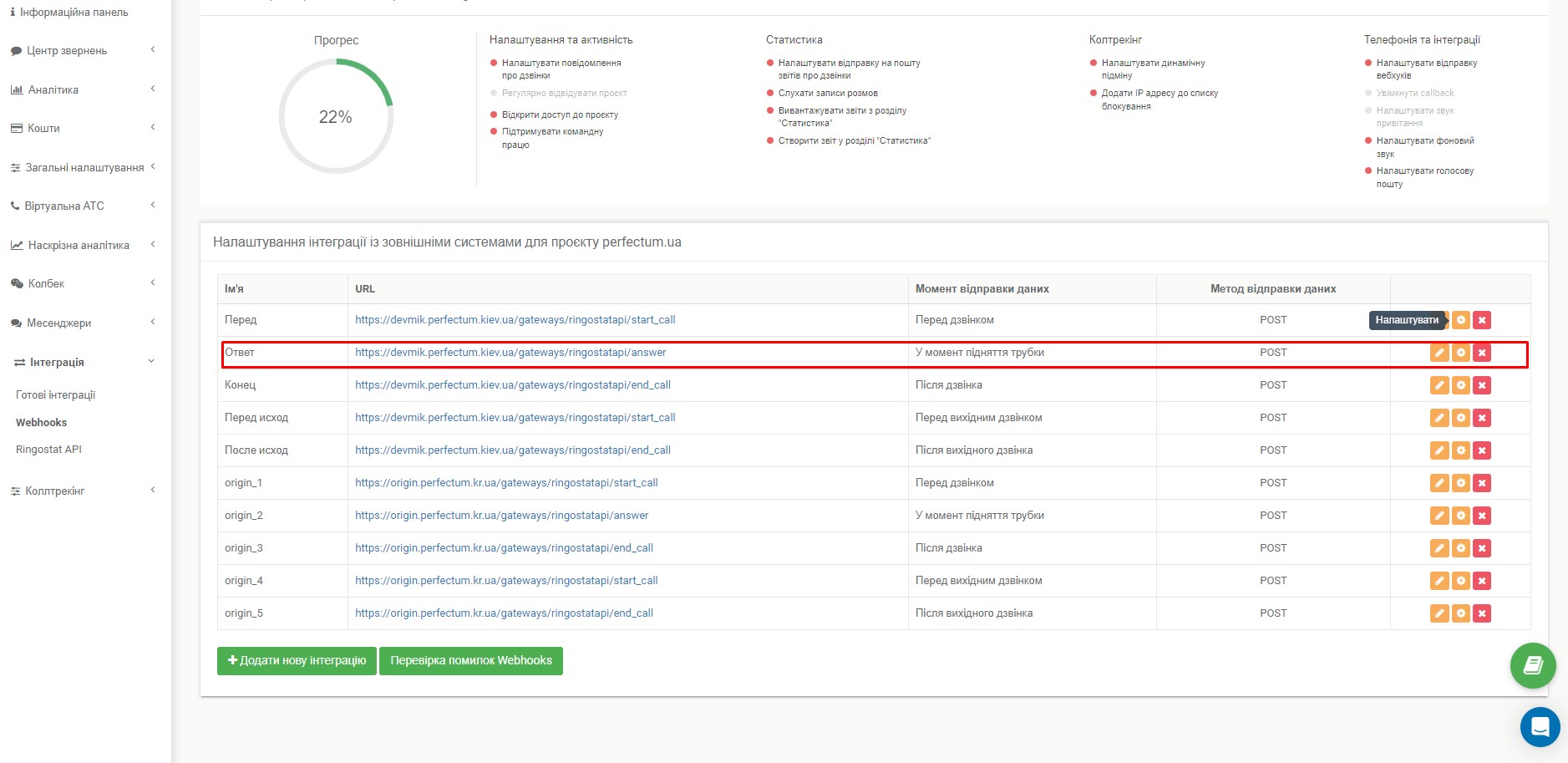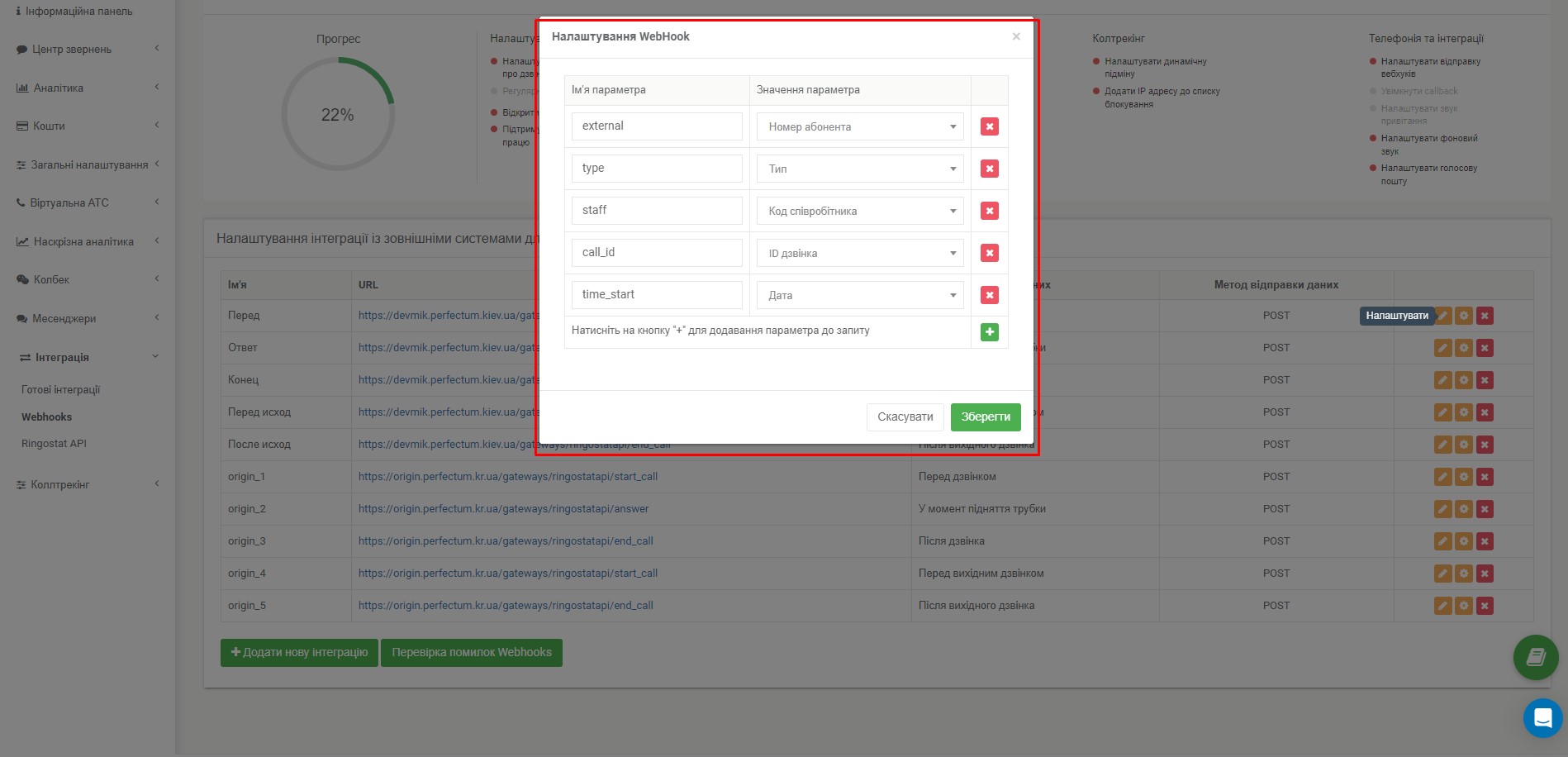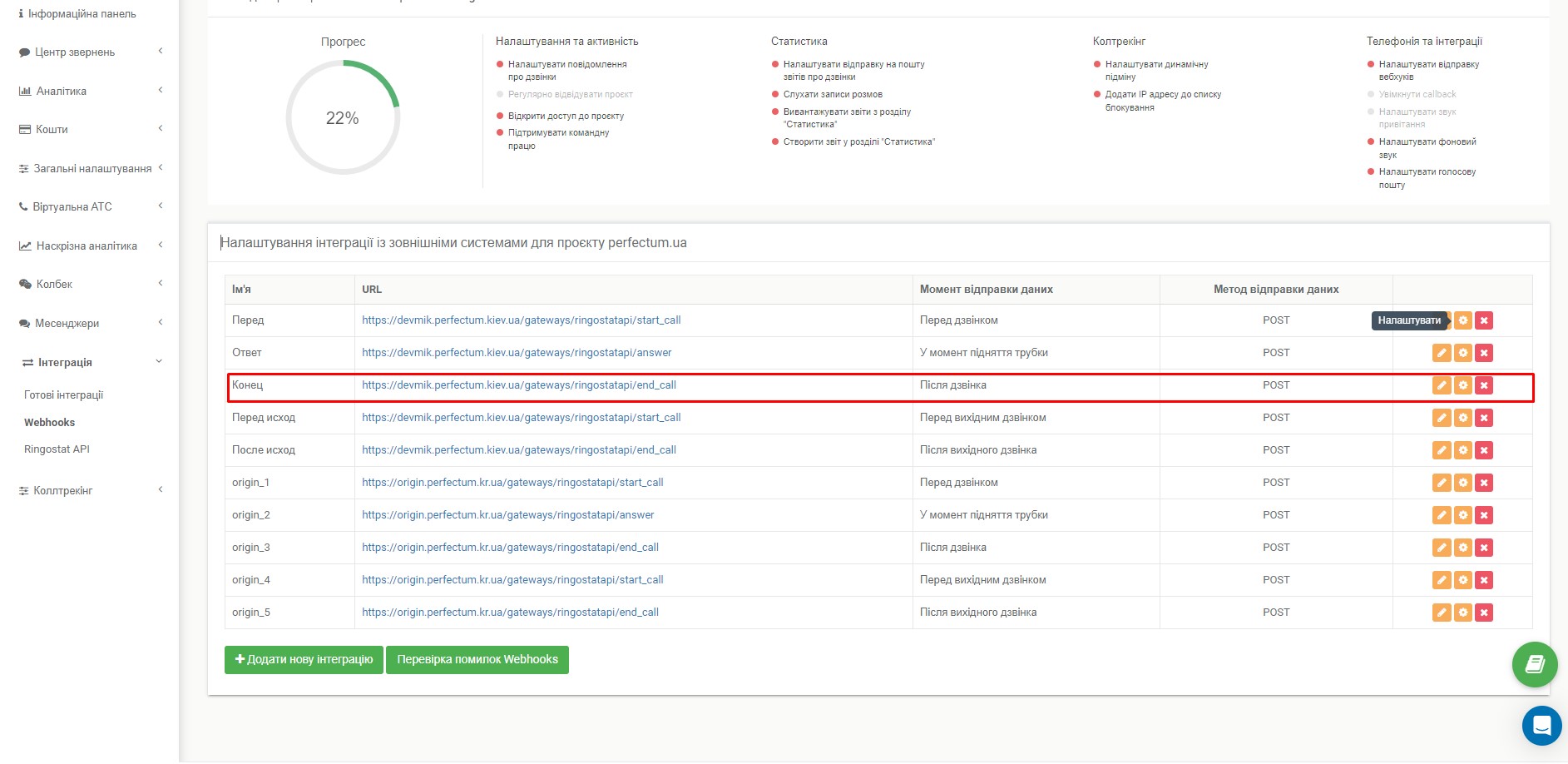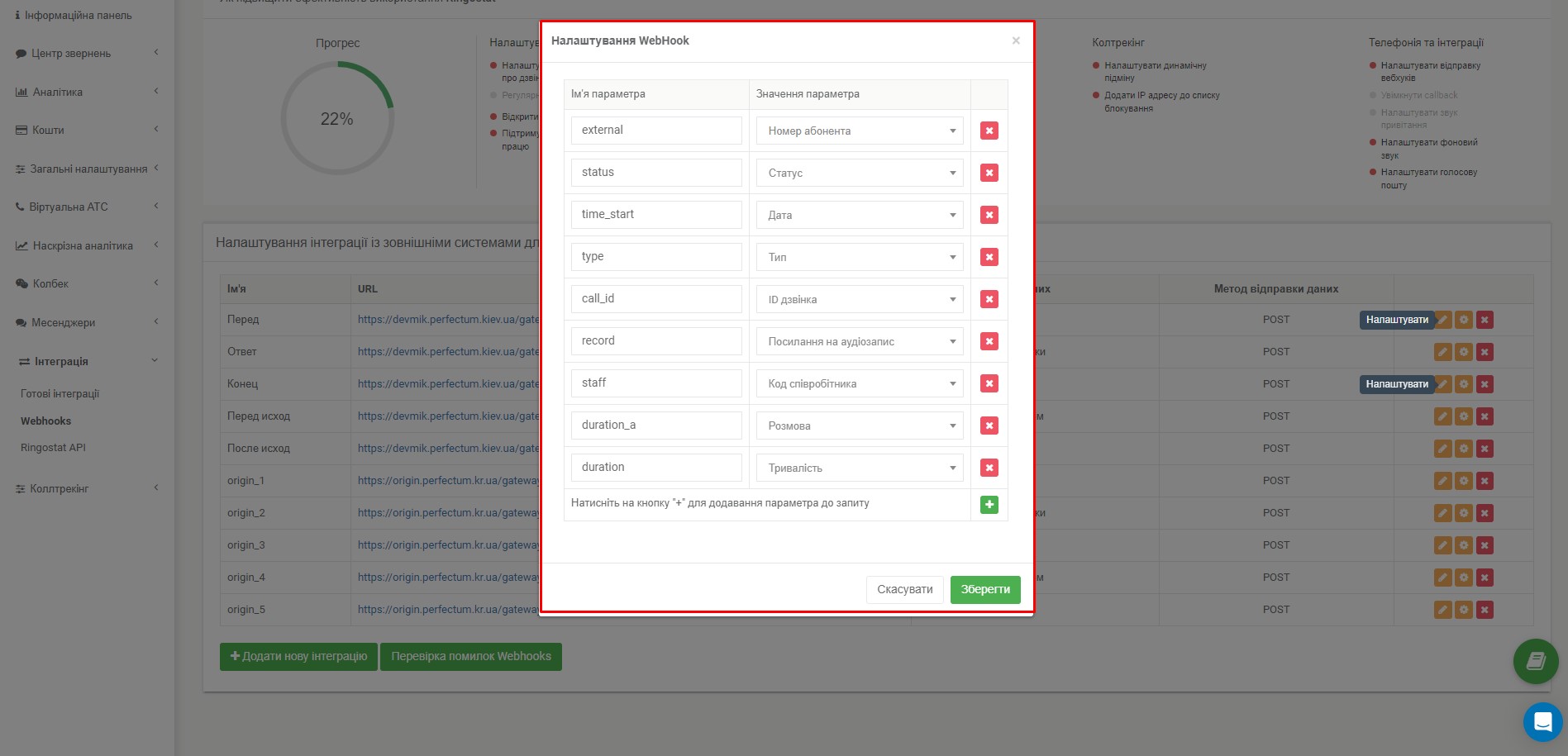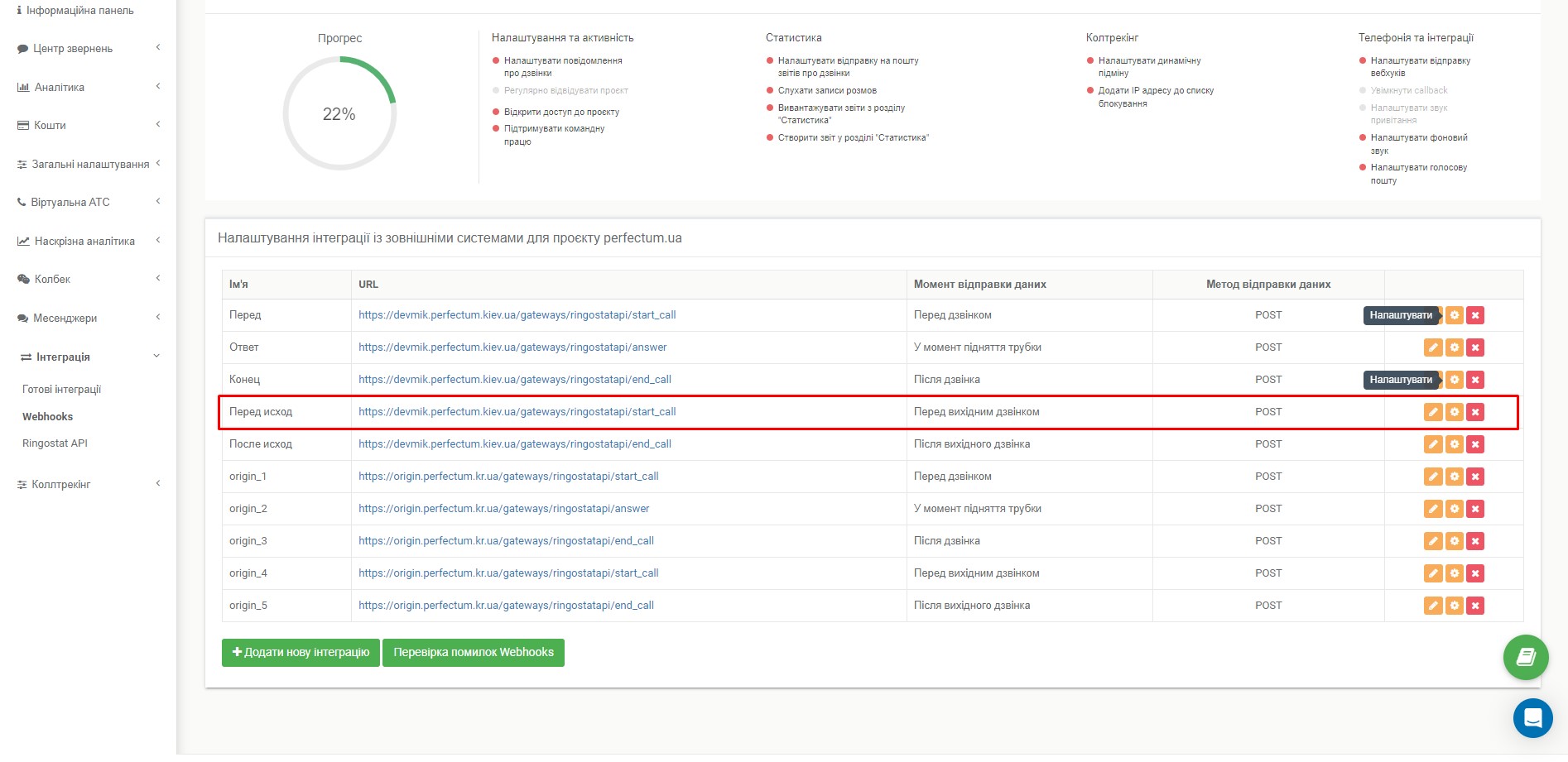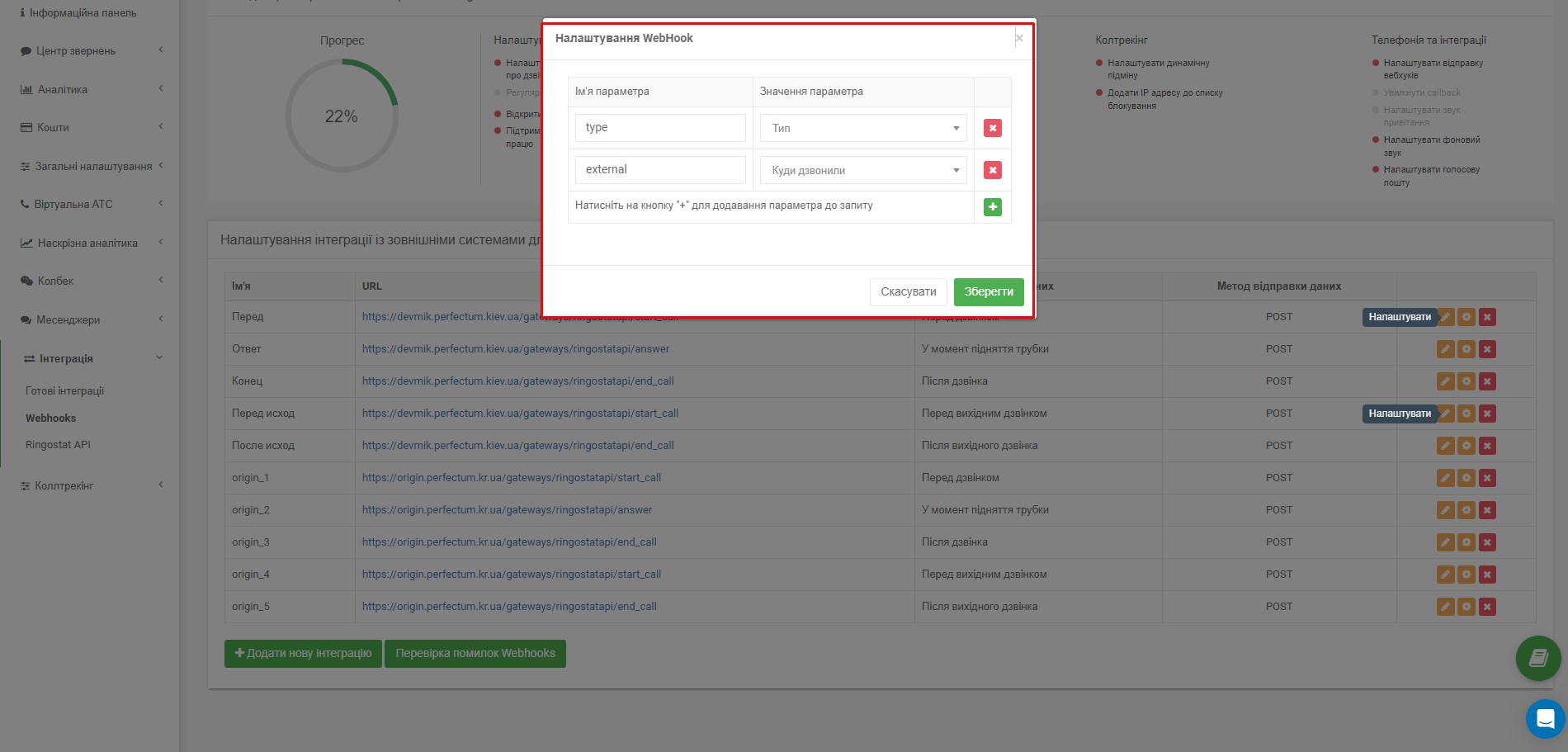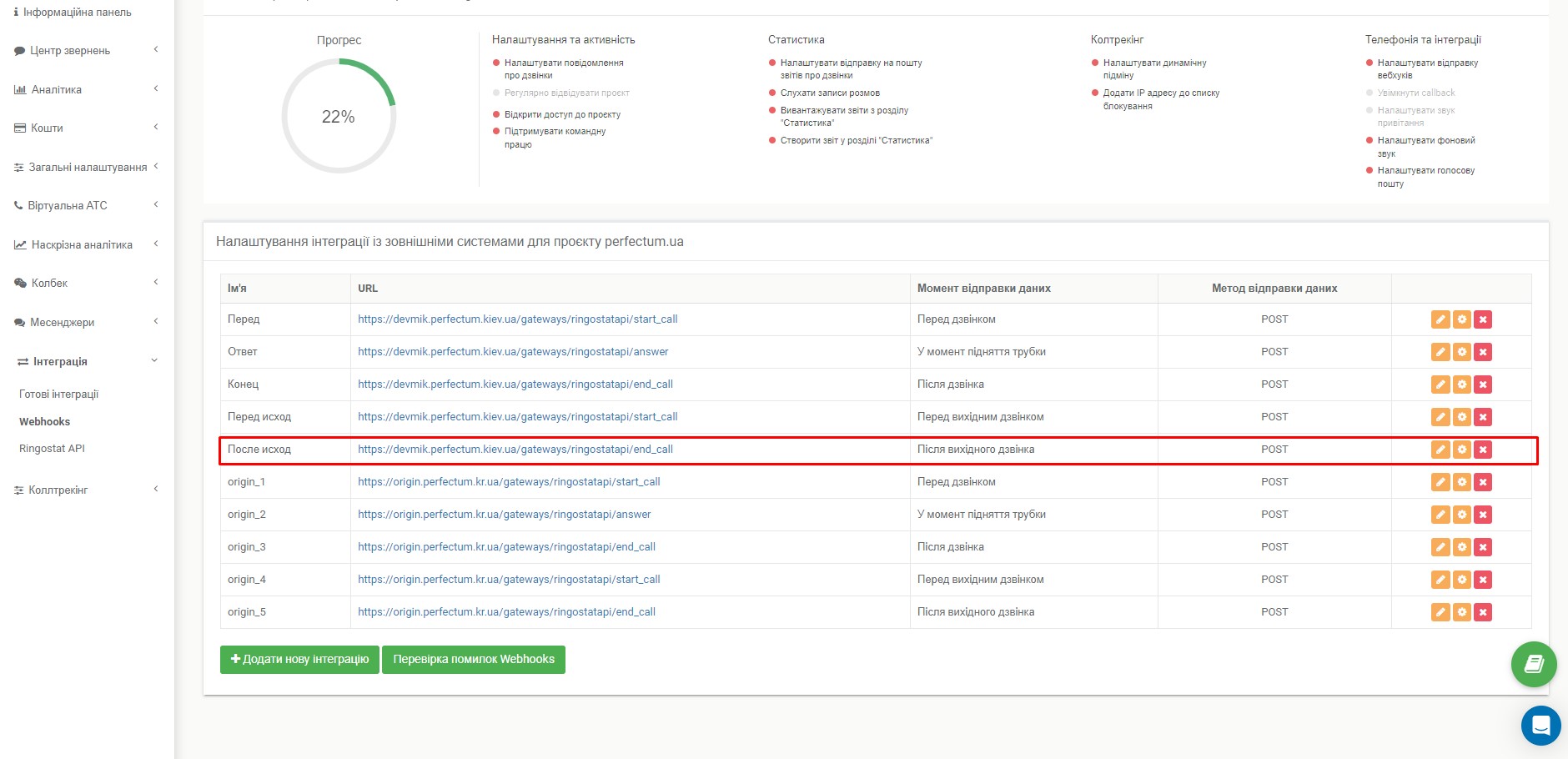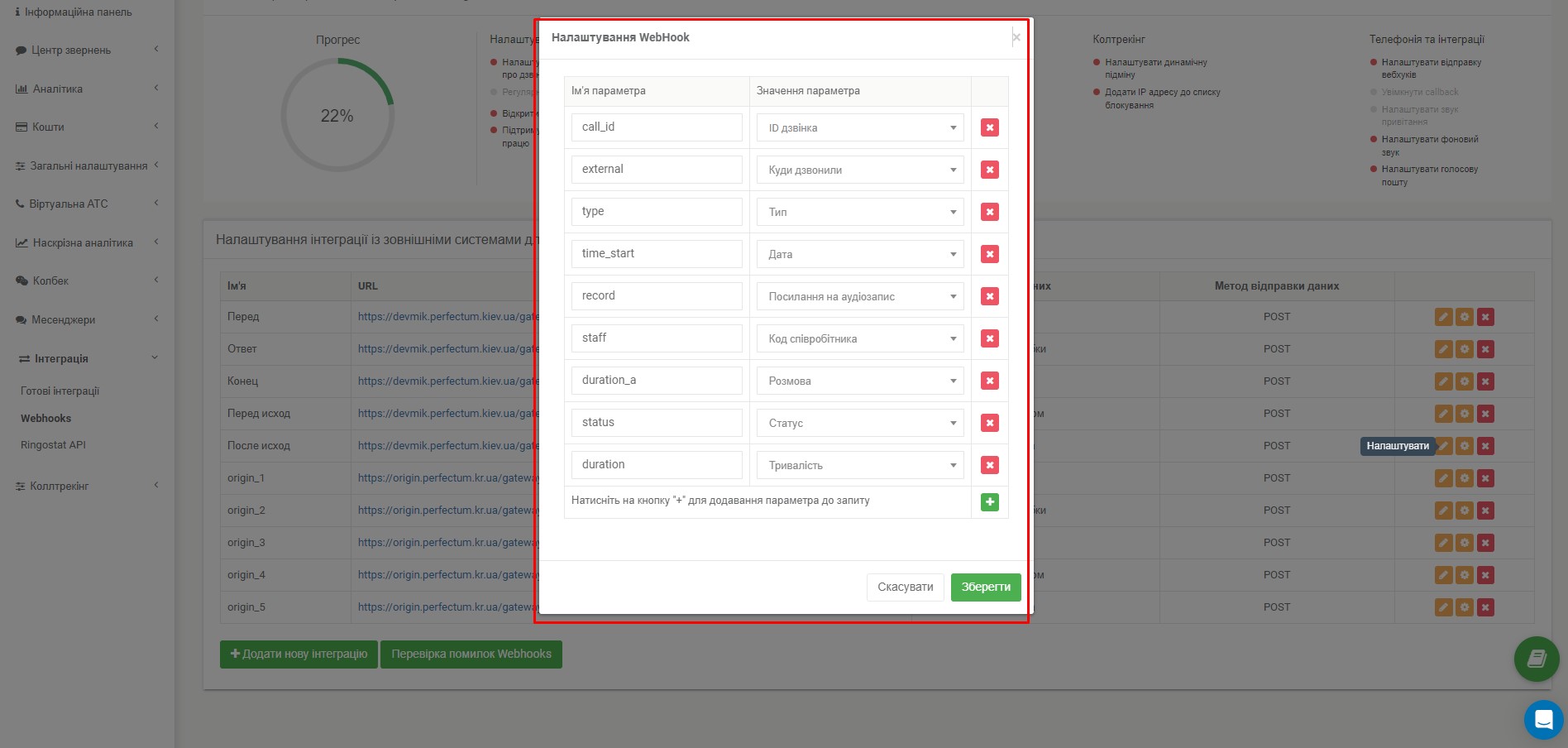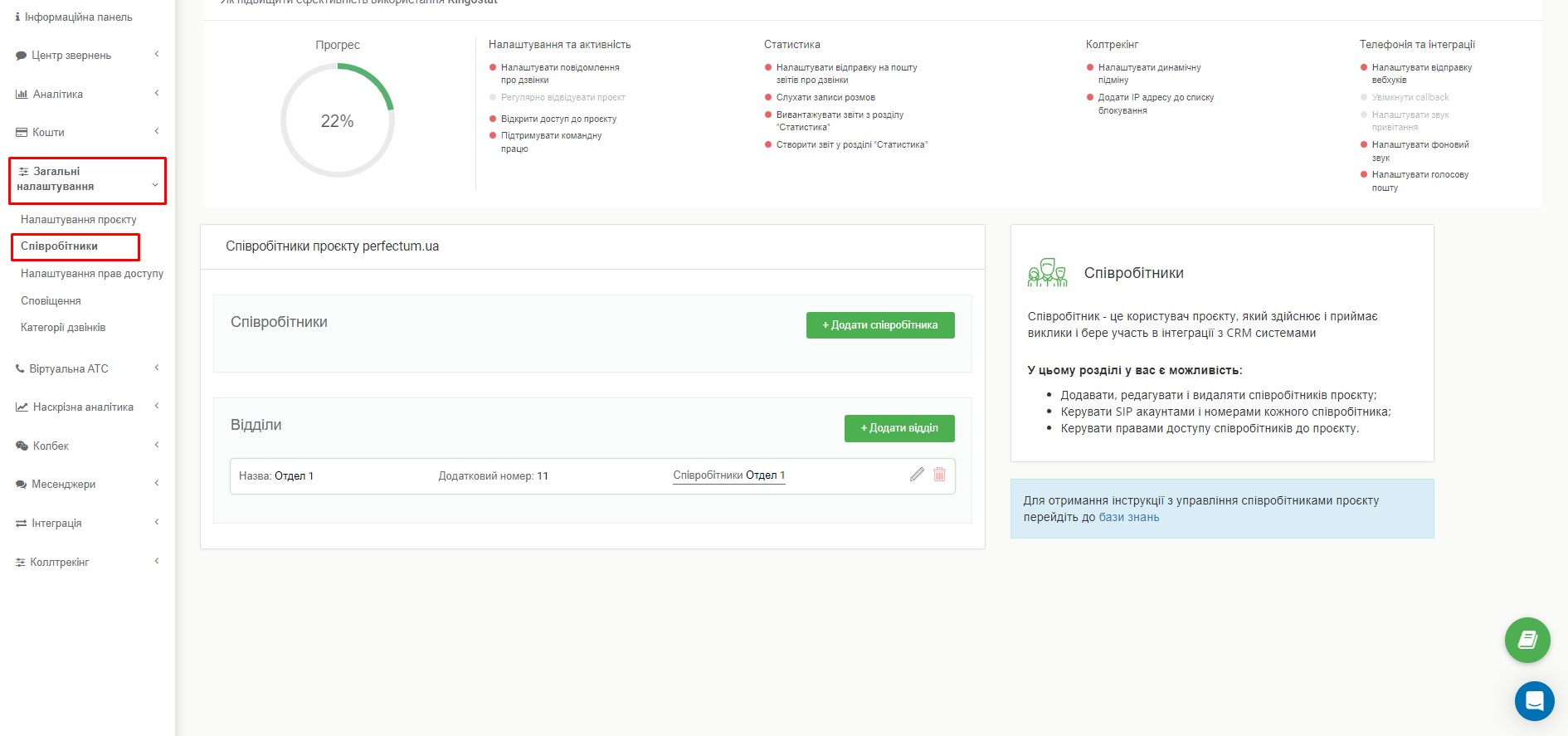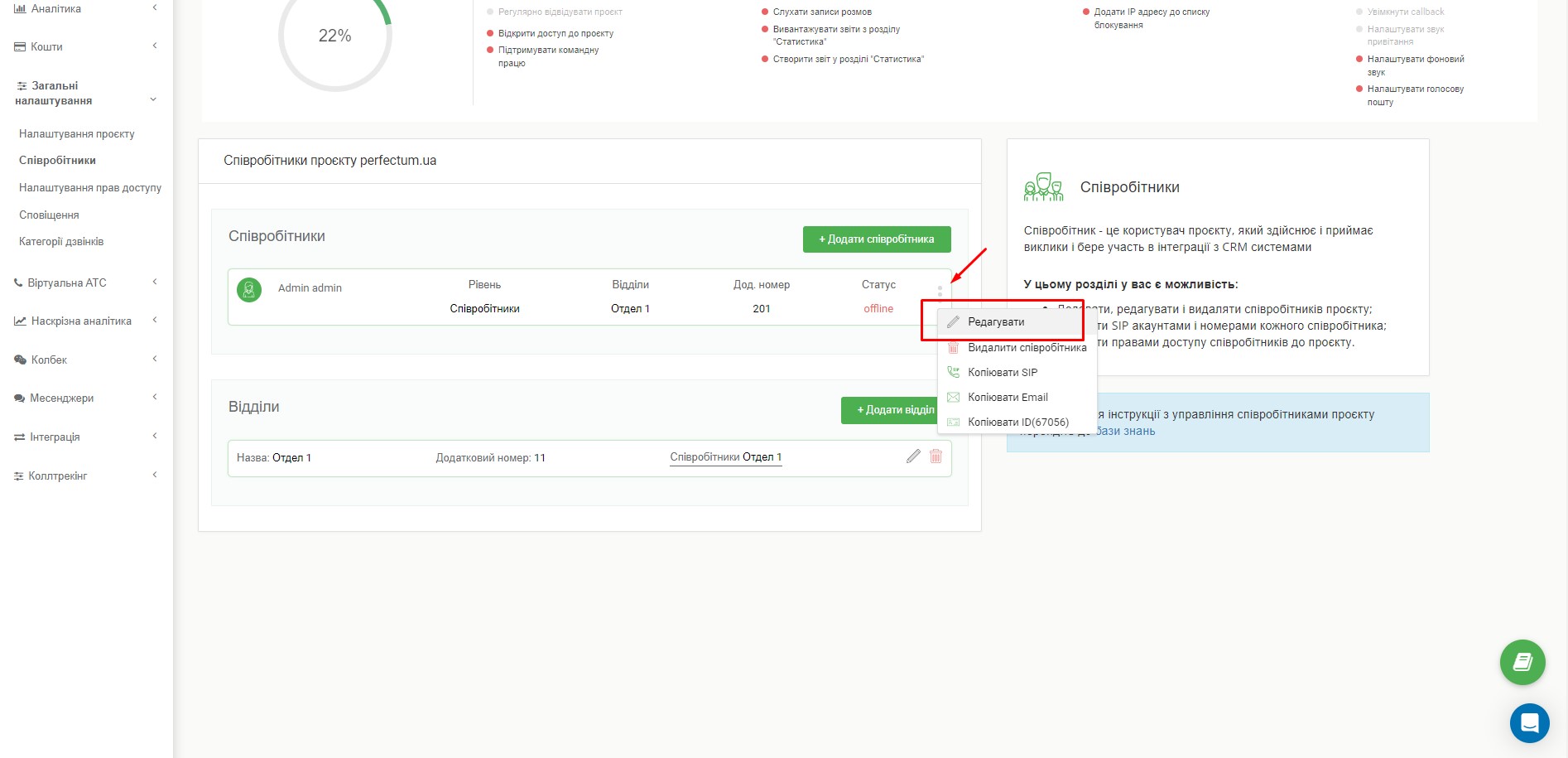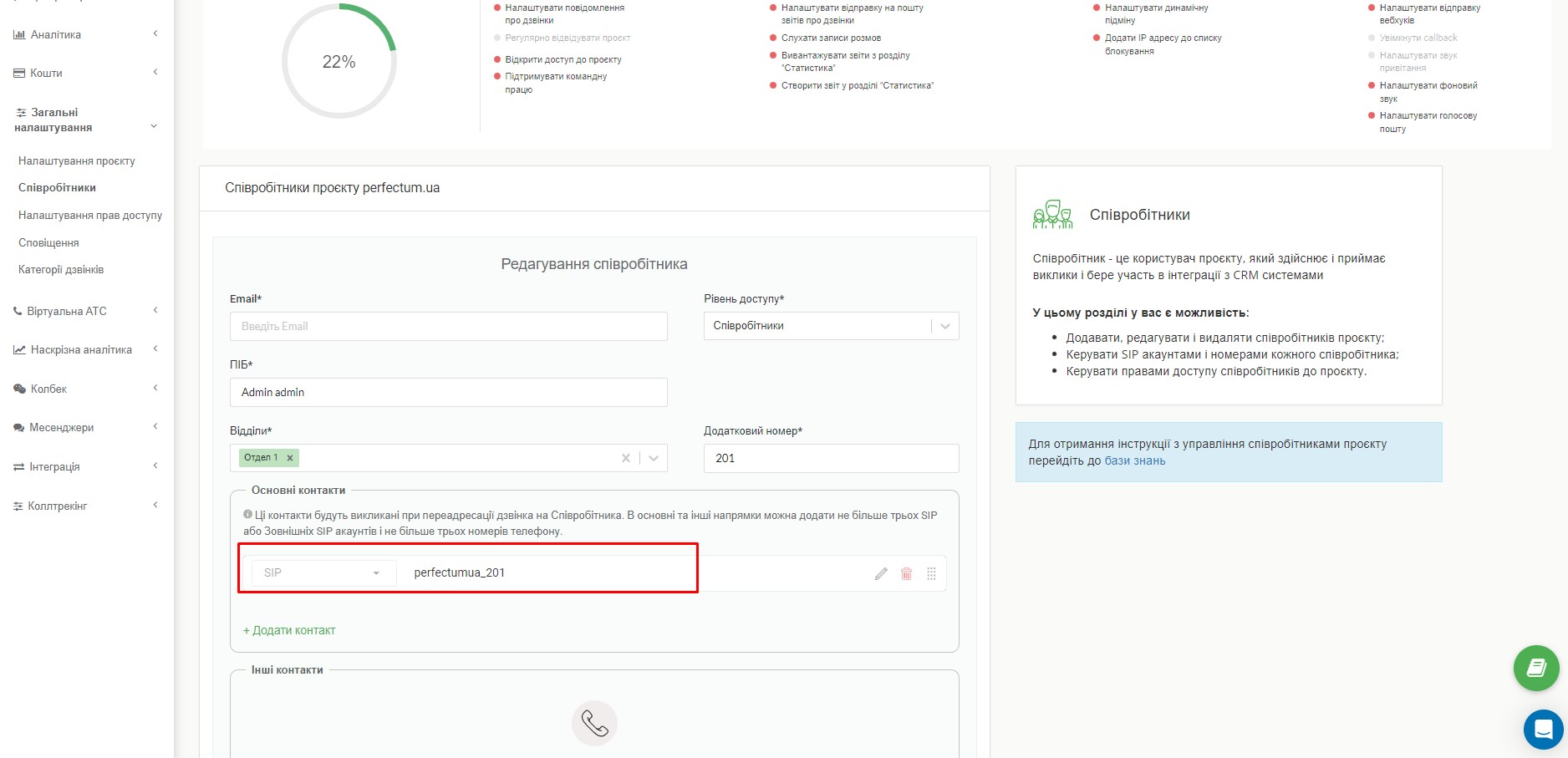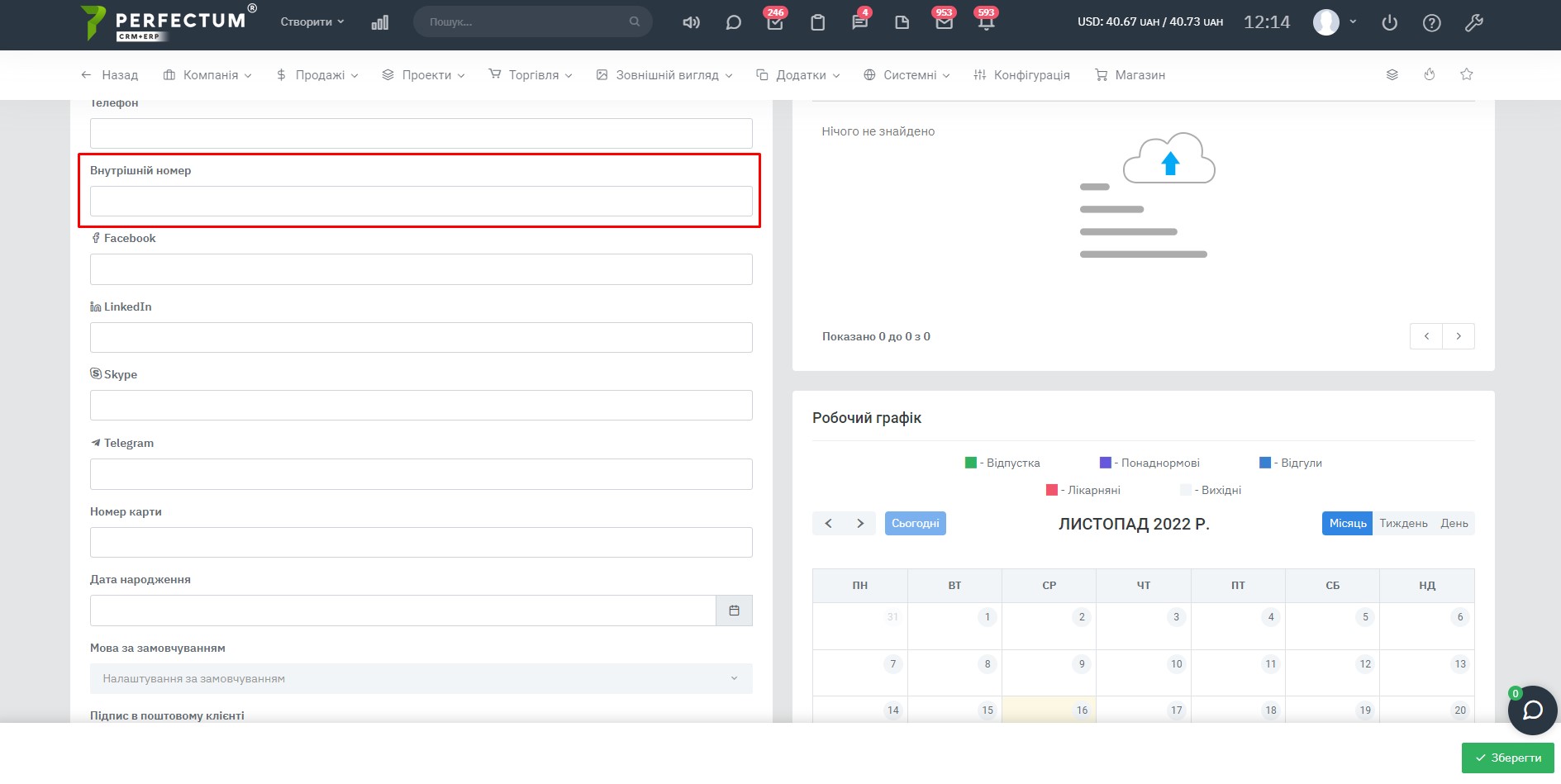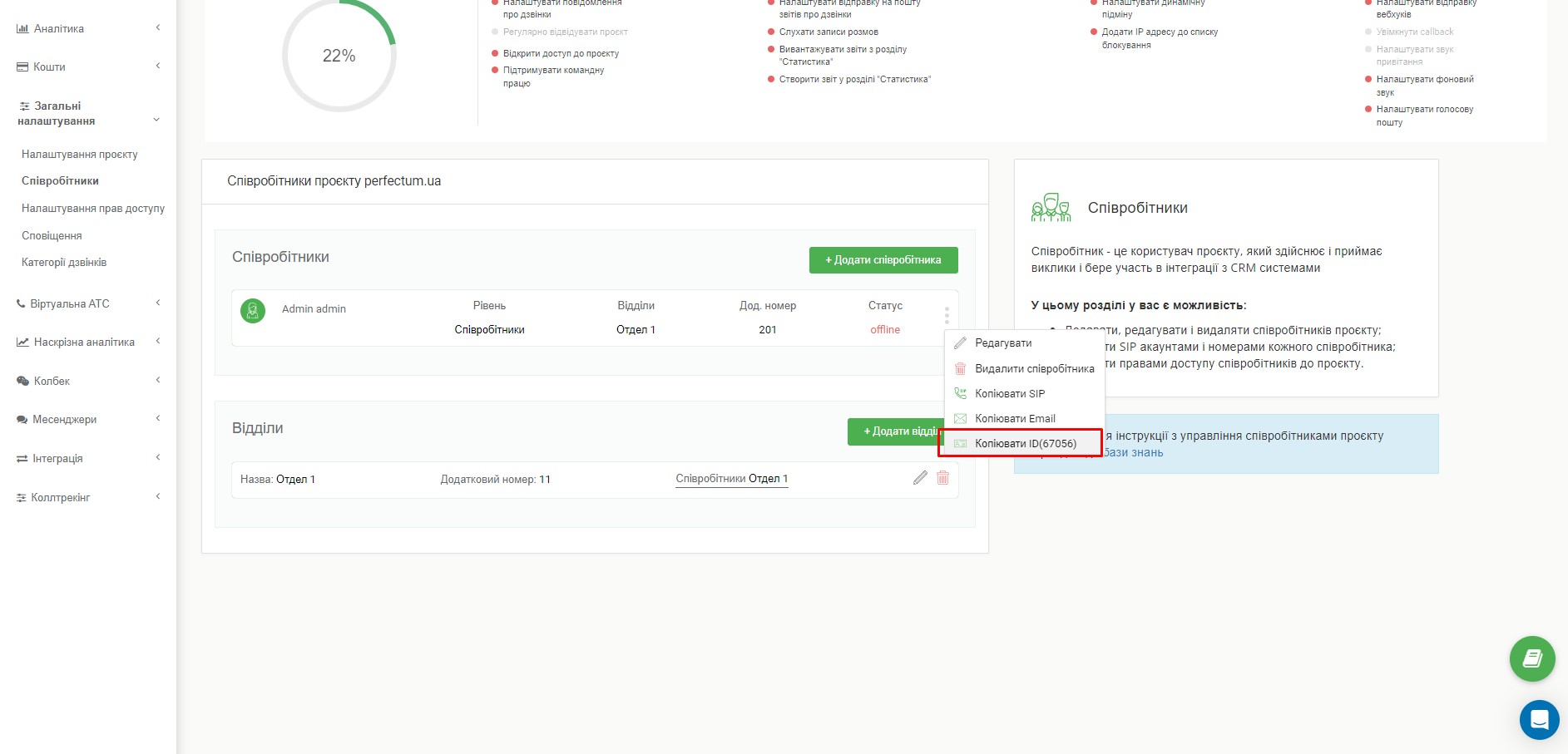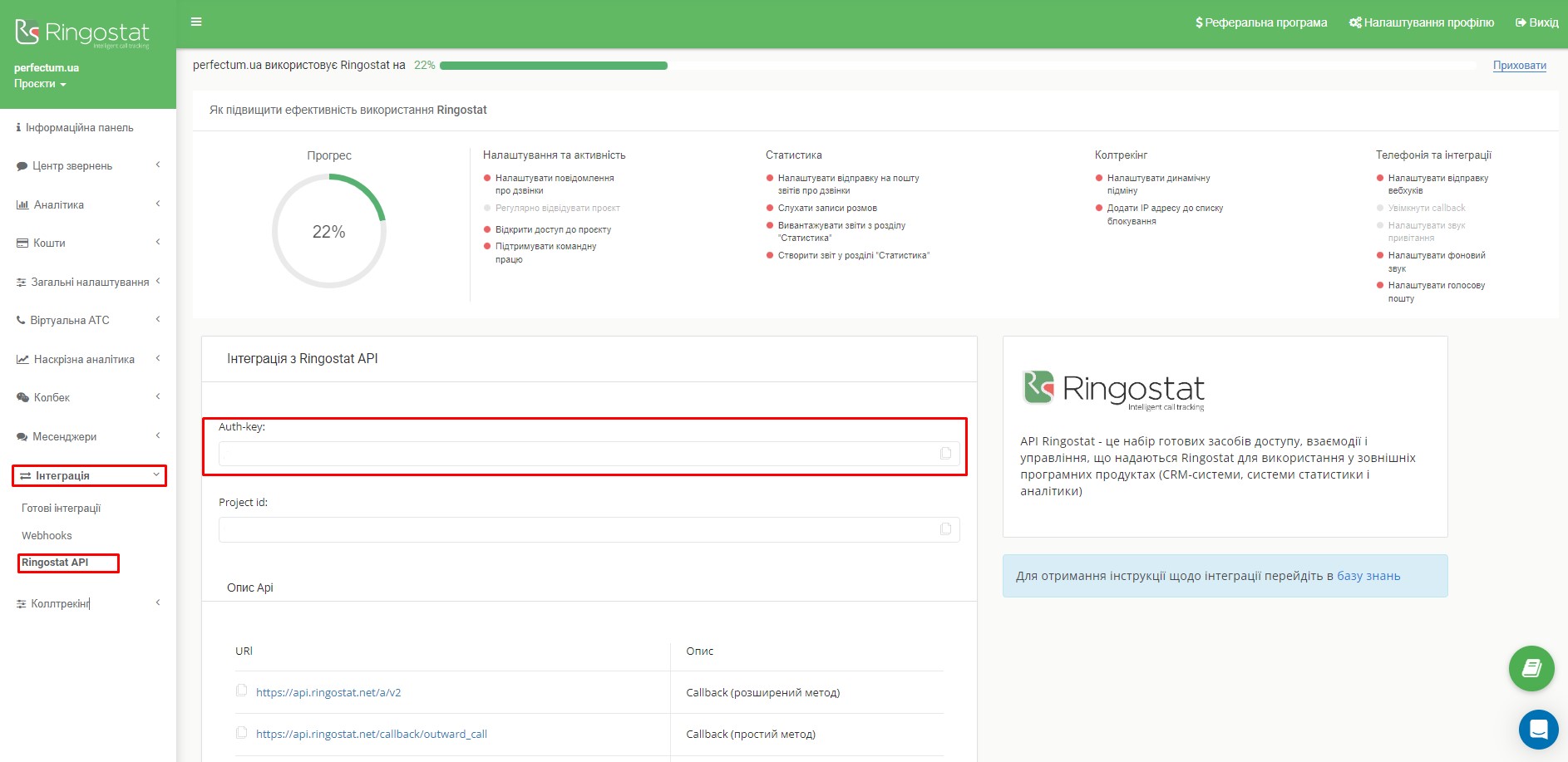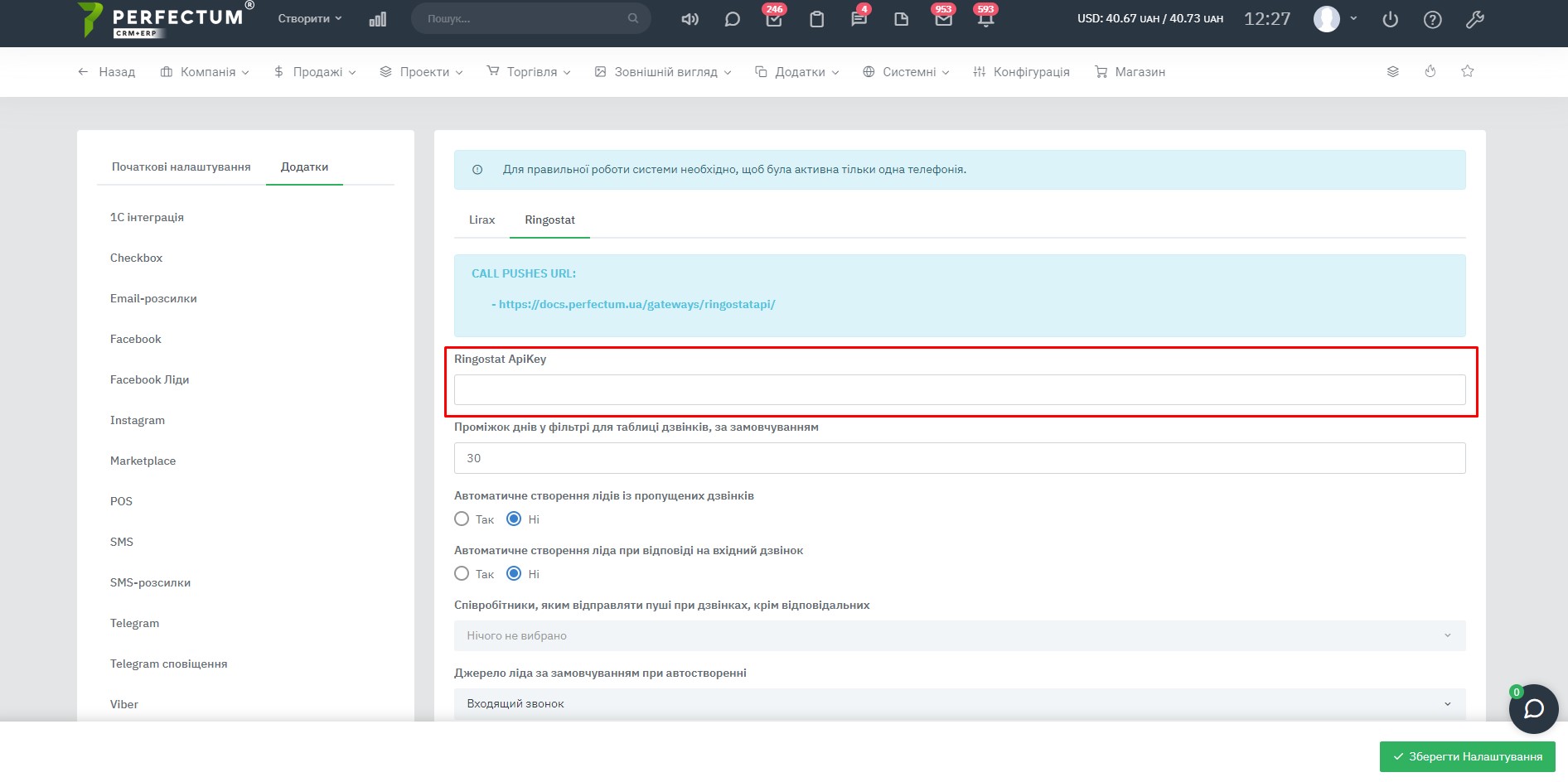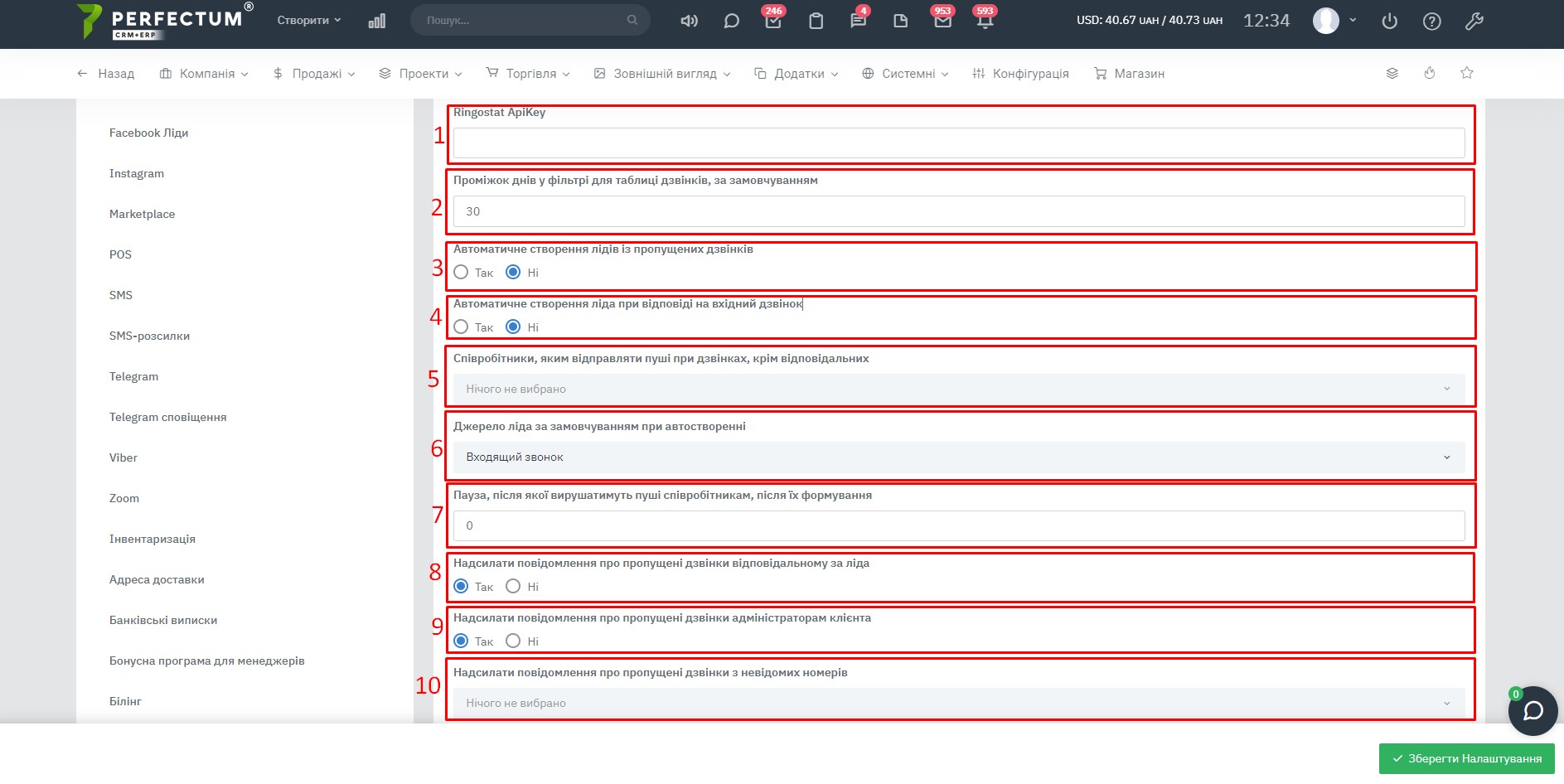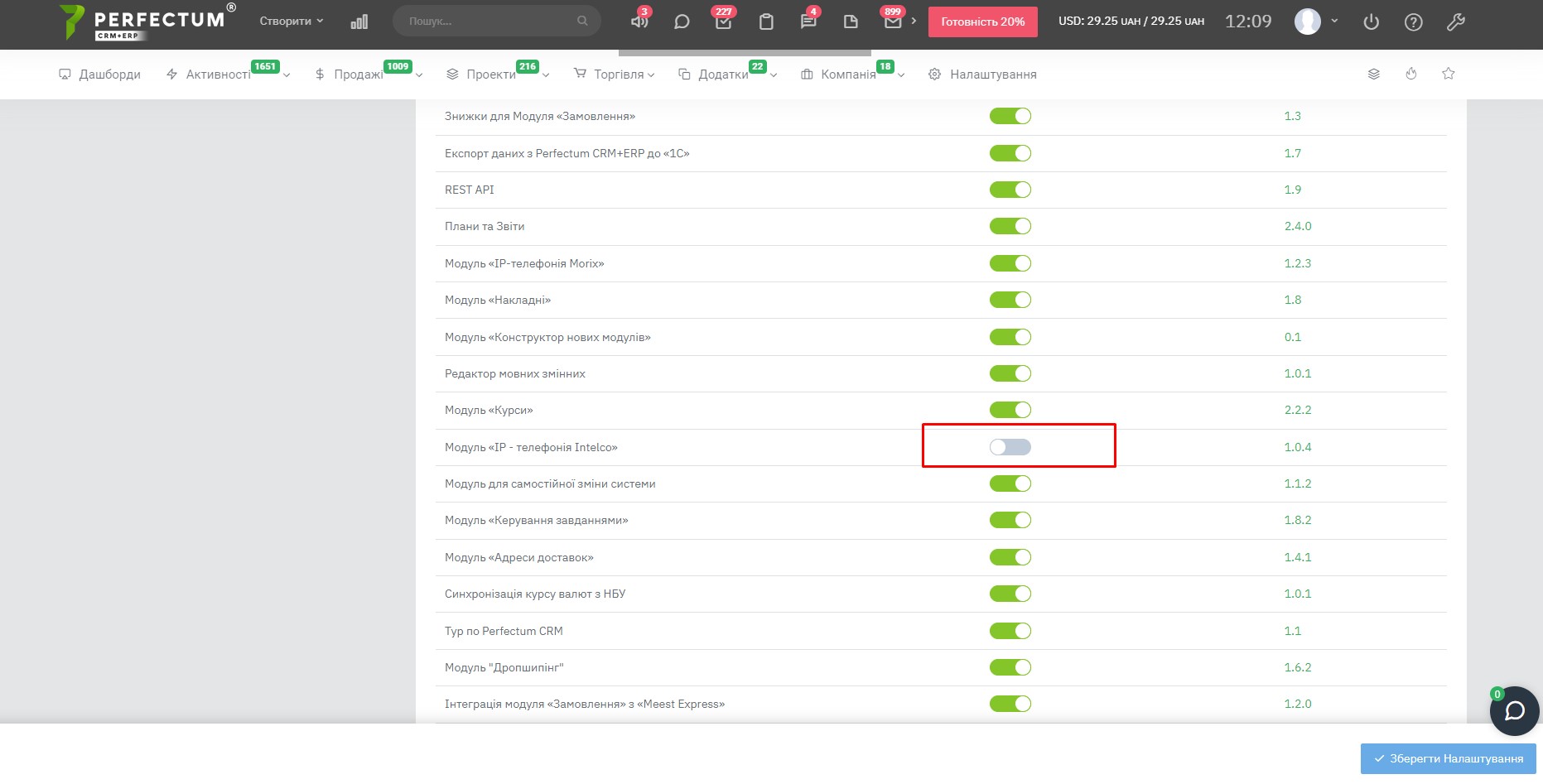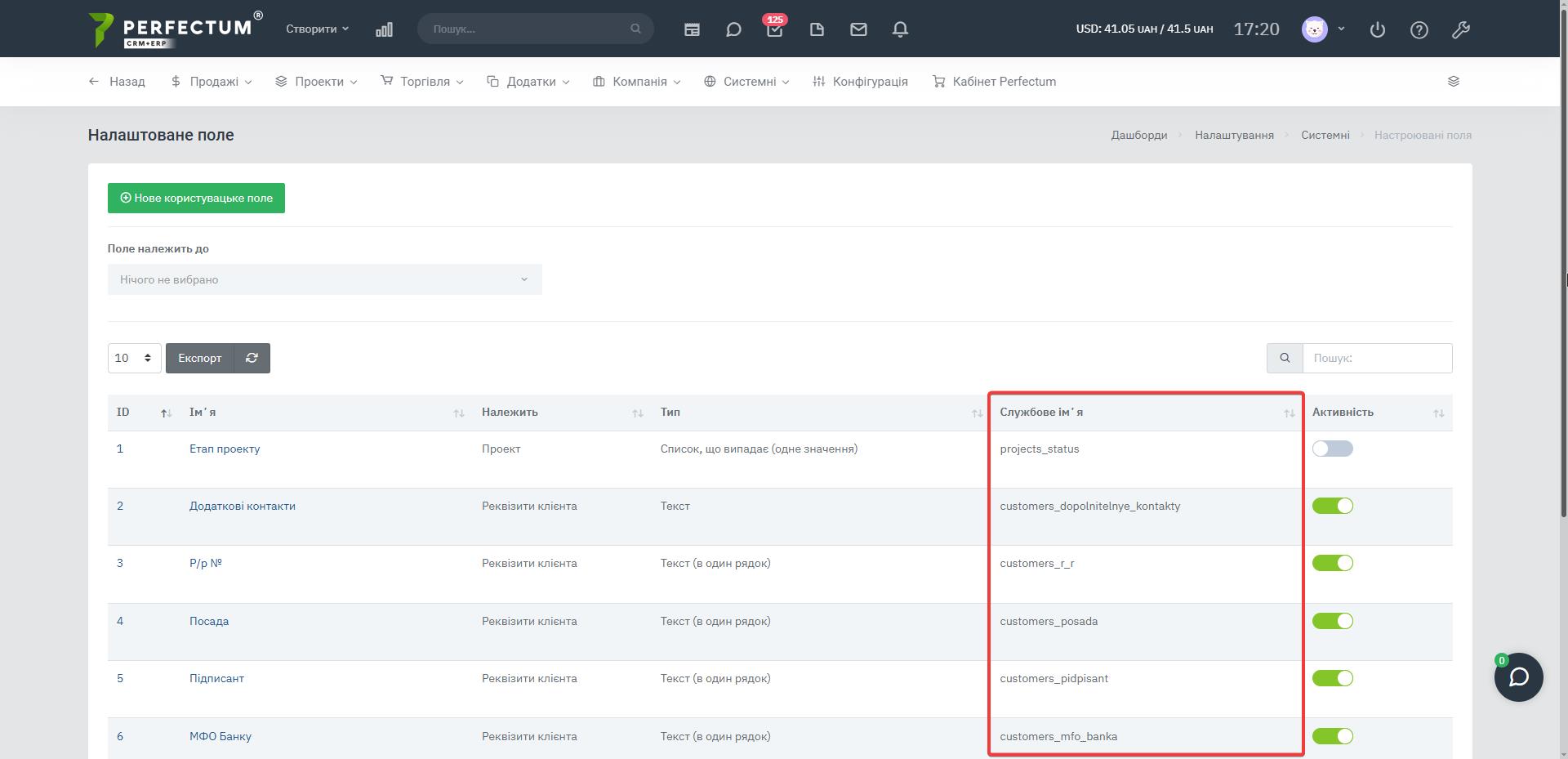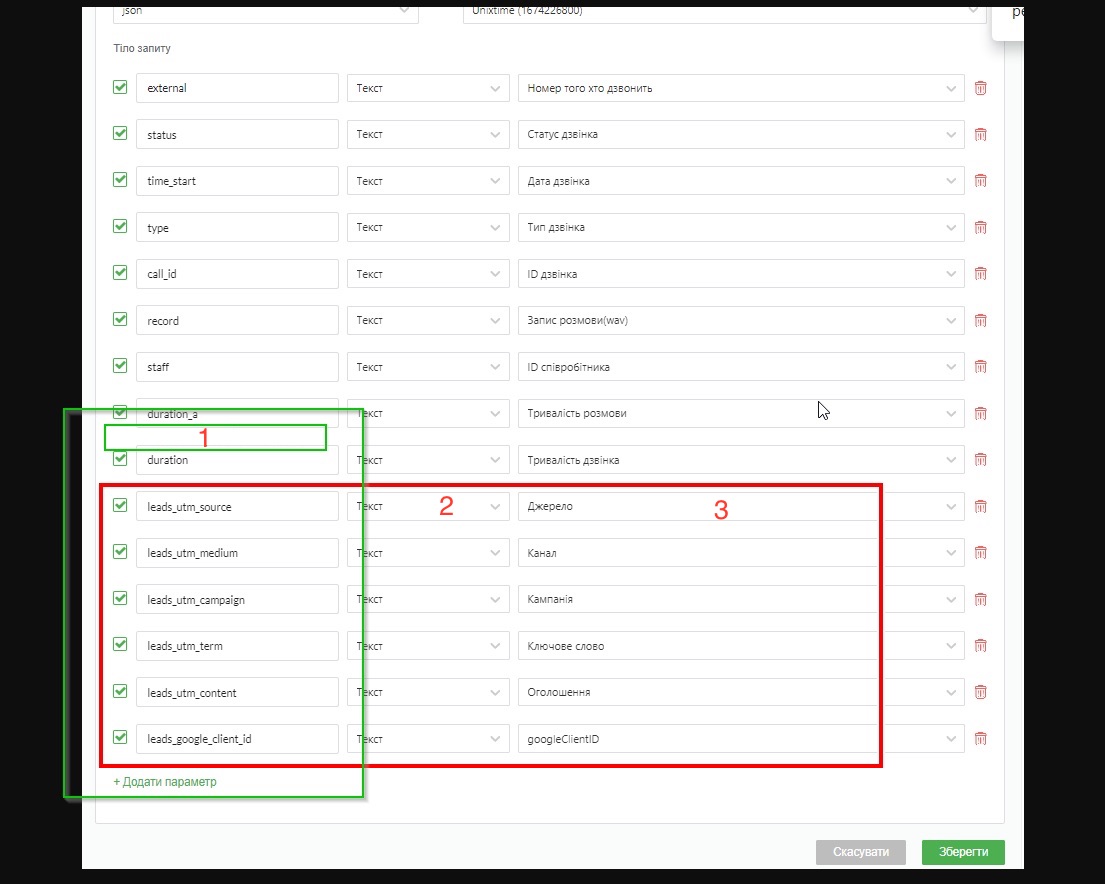Налаштування модулю "Інтеграція з IP телефонією Ringostat"
Для налаштування модуля інтеграції IP-телефонії Ringostat Вам необхідно:
Перейти шляхом "Налаштування - Конфігурація - Додатки - Телефонія - Ringostat" скопіювати параметр “CALL PUSHES URL”
В особистому кабінеті Ringostat переходимо у вкладку "Інтеграції" - "Webhooks 2.0".
Створюємо webhook "Перед дзвінком"
Додаємо до скопійованого URL обробника Perfectum повідомлення start_call і додаємо його в налаштування webhook.
- HTTP метод: POST
- Напрям: URL обробника з налаштувань у Perfectum з повідомленням start_call
- Формат дати: Unixtime
- В тіло запиту додаємо два параметри як на скріншоті.
Створюємо другий webhook "У момент підняття трубки"
Додаємо до скопійованого URL обробника Perfectum повідомлення answer і додаємо його в налаштування webhook.
- HTTP метод: POST
- Напрямок: URL обробника з налаштувань у Perfectum з повідомленням answer
- Формат дати: Unixtime
- В тіло запиту додаємо параметри як на скріншоті.
Створюємо webhook "Після дзвінка"
Додаємо до скопійованого URL обробника Perfectum повідомлення end_call і додаємо його в налаштування webhook.
- HTTP метод: POST
- Напрям: URL обробника з налаштувань у Perfectum з повідомленням end_call
- Формат дати: Unixtime
- В тіло запиту додаємо параметри як на скріншоті.
Створюємо webhook "Перед вихідним дзвінком"
Додаємо до скопійованого URL обробника Perfectum повідомлення start_call і додаємо його в налаштування webhook.
- HTTP метод: POST
- Напрям: URL обробника з налаштувань у Perfectum з повідомленням start_call
- Формат дати: Unixtime
- В тіло запиту додаємо два параметри як на скріншоті.
Створюємо webhook "Після вихідного дзвінка"
- Додаємо до скопійованого URL обробника Perfectum повідомлення end_call і додаємо його в налаштування webhook.
- HTTP метод: POST
- Напрям: URL обробника з налаштувань у Perfectum з повідомленням end_call
- Формат дати: Unixtime
- В тіло запиту додаємо параметри як на скріншоті.
Якщо в системі Ви використовуєте модуль Філії та відділи компанії, в налаштуваннях кожного webhook потрібно додати поле за прикладом:
ID проєкту Ви можете взяти на шляху: "Інтеграція - Ringostat API". Вказати ID потрібно шляхом "Налаштування - Конфігурація - Телефонії - Ringostat - виберіть необхідний підрозділ" і вставте значення в полі "ID компанії, що вказували при створенні хуків у колонці "company_id"".
- Далі перейдіть до розділу "Співробітники" в розділі "Загальні налаштування"
- Натисніть для редагування співробітника
- Скопіюйте основний контакт та вставте у поле "Внутрішній номер" у картці співробітника
- Скопіюйте ID співробітника та вставте в поле "ID співробітника в системі Ringostat" у картці співробітника. Зробіть ці етапи з рештою Ваших співробітників
- Перейдіть до "Ringostat API" у розділі "Інтеграція". Скопіюйте Auth-key, якщо його немає, згенеруйте. Перейдіть в систему шляхом «Налаштування -> Конфігурація -> Додатки -> Телефонія -> Ringostat» та вставте Auth-key у поле "Ringostat ApiKey". Збережіть налаштування
Перейдіть до розділу: «Налаштування -> Конфігурація -> Додатки -> Телефонія -> Ringostat», Вам доступні:
- Ringostat ApiKey - Auth-key, можете дізнатися у Вашому особистому кабінеті Ringostat
- Стандартний проміжок днів для історії та статистики - вкажіть число (0 - лише за поточну дату)
- Якщо опція включена буде автоматично створювати лідів з пропущених дзвінків, якщо немає ліда в статусах, окрім виграний, неякісний, програний
- Якщо опція включена буде автоматично створювати лідів при відповіді на вхідний дзвінок, якщо немає ліда в статусах, окрім виграний, неякісний, програний.
- Якщо обрано "Так", і в системі є лід в активному статусі (НЕ виграний, НЕ програний, НЕ неякісний), тоді в історію буде підтягнутий лід.
- Якщо в системі, за номером телефону, буде знайдено лід у вище описаному статусі і в телефонії стоїть налаштування створення, то буде створено новий лід.
Ліди не в активному статусі, вони закриті і телефонія на них не звертає уваги.
- Співробітники, яким відправляти пуші під час дзвінків, крім відповідальних
- Джерело ліда, яке автоматично створиться з дзвінка
- Час, через який буде відправлено пуші групі співробітників, якщо знайдено відповідальний
- Надсилати повідомлення про пропущені дзвінки відповідальному за ліда
- Надсилати повідомлення про пропущені дзвінки адміністраторам клієнта
- Надсилати повідомлення про пропущені дзвінки з невідомих номерів обраним співробітникам
Здійснювати вихідні або приймати вхідні дзвінки Ви можете двома способами:
- За допомогою IP-телефонів
- За допомогою софтфонів (SIP клієнтів). Ваші менеджери зможуть спілкуватися з клієнтами, використовуючи лише ноутбук/ПК та гарнітуру. Інструкції з налаштування, встановлення софтфонів Ви зможете знайти на сайті вибраної програми.
Якщо Ви вибрали відповідний спосіб здійснення дзвінків та виконали попередні пункти, то можете сміливо приймати вхідні та здійснювати вихідні дзвінки з Perfectum CRM.
Увага: У разі використання телефонії Ringostat вимкніть інші телефонії в системі. Для цього перейдіть шляхом Налаштування -> Конфігурація -> Керування модулями та зробіть інші телефонії неактивними за допомогою перемикача
Налаштування передачі додаткових параметрів у поля лідів.
Для початку потрібно створити поля, що налаштовуються, які необхідно передавати. Під час створення вказуємо тип поля "Текст"/ "Текст (в один рядок)".
Після створення необхідних полів, запам'ятовуємо їхні службові назви.
Далі переходимо в особистий кабінет Ringostat і для події "Після дзвінка" та "У момент підняття трубки", додаємо поля:
- Службове ім'я поля.
- Тип поля вказуємо "Текст".
- Значення поля вибираємо зі списку залежно від його початкового призначення.